プレミアムレビュー当選も、今回で三度目となった。
毎度毎度「どっか外れてる」内容で書くのがデフォなだけに、ほんとに私でいいのかな・・・・とも思うが、当たったからには俺様モード全開で行ってみたいと思う。
今回は、今までに私が行ったようなパーツ単独でなく、完成したシステムとして「何が出来るか」という観点からのレビューということで、
CPU側では『システムの概要を中心として、CPUに依存する処理について』(前編)
SSD側では『SSDの性能試験と、完成したPCを用いて、何をやったのか』(後編)
という分け方で書いていこうと思う。
今回、レビューの応募要項にあったのは、CPUそのものの性能もそうだが「i5のGPU側であるHD3000」を活用すること、というものだった。
私がこれを見たとき、真っ先に思いついたのが、GPUそのものとしての性能でなく、
「Intel Quick Sync Video」
・・・相変わらず、視点がちょっと外れているというか捻くれている訳だが、いくら過去の製品と比べて性能が強化されていると言っても「所詮はオンボード」というイメージが強くあり、強力なビデオカードを搭載することが常識化している私の脳内では、これ以外の利用法は連想されなかった。
実際のところ、HD3000の性能はライトゲーマーなら十分満足出来るくらいには優秀で、オンボードビデオとしては中々な訳だが、仮にも「ゲーミングPCを名乗るなら、ビデオカードレスという構成はあり得ない」というのが私個人としての意見としてある。
それ故に、応募要項を歪めて解釈した「HD3000によるIntelQuickSyncVideo利用」を前提とした「最強のムービー・ストリーミング・サーバ」を「WHS2011で作る」という、トンデモな内容で応募してみたのだ。
当選報告の日記で、私が「・・・Unbelievable(シンジラレナイ)」と言ってた理由、分かって頂けただろうか。
しかし、良くこのコンセプトで応募して通ったもんだと思う。
今回作成するマシンは、PCでなくサーバーだから、動作安定性が最優先。
構成部品は、その動作安定優先を「出来るだけコストも抑えて」選定した。
(構成部品の詳細については、モノリンク参照のこと)
懐が厳しい状況でのレビューということで、流用可能な部品は全て流用で済ませている。
PCケースとCPUクーラーは、三年ほど前に私が利用していたのち譲渡したものだが、どちらも先日まで友人宅でのストック部品となっていたものを強奪・・・じゃねぇ、頭下げて御願いして返却頂いたもの。
もともとHTPCだった構成を流用したので、外見上はとてもサーバーには見えない。
まあ、見た目はどうあれサーバーとして運用する以上、構成は出来る限り「単純かつ安定志向」にする必要がある。
なので、運用開始後に不要なものは殆ど付けていない。故に、構成は非常に地味だ。
----------------------------------------------------------------------
・光学ドライブは、運用開始後は不要なので未装備。
・CPUファンも、この構成なら無しでもOK。(以前TDP95wでファンレス運用してた)
・プッシュピンだとマザーが反っくり返っておっかないので、バックプレート式に変更。
・データ保管用ドライブはRAID-1構成で、データ保護を優先。
・OC用の1600対応品メモリを敢えて定格運用。電圧も1.65Vの安定優先動作。
・インテル・ターボブーストは、安定化優先のためUEFIで無効化。
・キーボードもマウスもモニタも、インストールとセッティング完了後は排除。
----------------------------------------------------------------------
PCなら当たり前の装備すら無くなっている。
接続されるケーブルも、LANと電源のみという単純さ。
安定志向と言っておきながら、CPUファンまで取っ払って大丈夫なのか、電源もちょっと安物過ぎやしないかと思われるかもしれないが、取り敢えずこちらを参照頂きたい。
冷房設定は27度、ケースは閉じて行ったOCCTの結果がこれ。
耐久テストも兼ねて実施。
冷却については、夏場でこれなら全く問題ない。
CPU負荷が最大の状態で60分以上連続稼働しても、53℃が最大値。
また、アイドリングへの移行後すぐにCPU温度は30度台に下がっているので、冷却マージンは十分に確保出来ていると言って良いだろう。
ちなみに、ケース側面のファンスピードは1200-1600-2000の三段階にスイッチで変速出来るが、左右どちらも1200rpm設定で計測した。
次に、CPU計測直後に取得したOCCT-PowerSupplyチェックの結果。
5Vが低めに出ているのが気になるが、負荷に対するブレもさほど酷くなく、急激な落ち込みも無く、だいたい安定して動作している。
使用電力量については、定番アイテムである計測技研のワットチェッカーを使ってみた。
PowerOFF状態では、0wを記録。
待機電力その他を考えると、地味に優秀。
OS起動完了後のアイドリング状態。
これも中々に良い数字。
OCCTフルロード30分くらい。負荷率100%近い状態での計測。
CPUが65W最大だから、SSDやマザー、待機状態のHDDの合計は50w前後という事になる。
というわけで、ハードウェアとしては「相応に省電力」と言って良いレベルで収まった。
普通にクライアントとして利用した場合でも、中々に快適な速度で動作している。
・・・というか、一般的なPCと比較しても十分に高速な部類だろう。
サーバーとしては些かオーバースペックな気もするが、電力消費量という点から考えると、常時稼働には向いているとも言える。
SSD以外のストレージは、以前メインPCで利用していたWD-EARS(1.5TB)を二基搭載した。
このHDDはIRSTにてRAID1(Mirror)の構成を組んで、データの保護を行っている。
サーバーである以上、データの耐久性はクライアントより高くなければ意味がない。
5インチベイ下部には、データの移送や取り出しを高速化するための、HDDリムーバブルユニットを装備した。
これにより、一時的なストレージの増強や、大容量データの高速移送を可能としている。
もう片方の5インチベイ上部に突っ込んであるのは、いわゆる「引き出し」である。
この製品は内部にLED証明とUSBコネクタを装備しており、USB機器を突っ込んだまま仕舞っておく事が可能だ。
具体的にはこのように(笑)
スマホの充電をしながら格納したり、スマホに直接データを送り込みつつ格納出来る。
完全な穴埋めアイテムであるが、リムーバブル二基では芸がないのでこっちにしてみた。
これが、完成したハードウェアの全容である。
なんかサーバーとして色々と間違っている気もするが、気にせず次に行ってみたい。
今回「Intel QuickSyncVideo(以後IQSVと記載)」を試すにあたり導入したのは、CyberLink社のエンコード専用ソフト「Media Espresso 6.5」である。
沢山の映像を一気に登録した後、自動的に順次処理することが出来、またIQSVにも完全対応を謳っている。
実際、その導入はインストールするだけというお手軽さで、IQSVの認識も自動で行われた。
唯一必要な設定は「ハードウェアエンコードの有効化」というスイッチをチェックするだけ。
変換操作自体もお手軽で、携帯電話やメディアプレイヤーなどの項目を選べば、それにだいたい最適化してくれる。
画質については、本格的な映像編集ソフトには劣るものの、お手軽さでは他の追随を許さない。
ところで、映像のエンコードという作業を行う際、ボトルネックとなるもののひとつがディスクの速度だ。
しかし、今回のレビューではCPUのみならず「SATA3対応のSSDまで付属」する。
しかも、そのSSDの容量たるや、250GBというSSDとしては中々の大容量。
WHS2011は、システム領域として取るのは60GBだけ。
つまり、自由に利用出来る領域が190GBも余る。
この余りをエンコード作業用に使えば、ディスクアクセスというボトルネックが解消出来るのではあるまいか?
・・・というわけで、元データをまずSSDへ転送してエンコードを開始する。
GPGPUによるエンコードとなれば、CPUよりも効率は良くなるはず。
早速試してみることにしよう・・・と思ったのだが、いきなり壁にぶち当たった(涙)
このIQSVであるが、「通常のリモートデスクトップ環境だと利用出来なくなる」ことが判明。
どうも、起動する度にハードウェア構成をチェックしているようなのだが、リモート環境ではIQSVを使うよう設定してあっても自動的にオフにされてしまう。
最初、MediaEspresso側の問題かと思ったが、体験版で入れたMediaConverter7でも同様の現象が発生...orz
そういうわけで、IQSVをリモート環境で利用する場合、Windows標準のリモートデスクトップ以外の手段を用いる必要がある。
今回、この状況を回避するために用意したのが、Ichigeki氏の開発した「TrueRemote」だ。
このTrueRemoteの良いところは「サービスとして登録出来ること」だ。
つまり、TrueRemote自体を起動した状態でWHS2011をログオン状態に保たなくても、リモート操作を開始出来るということである。
これが出来ないと、
「通常のリモートデスクトップを起動」→
「TrueRemoteをサーバーモードで起動して常駐させる」→
「操作するクライアント側でTrueRemoteを起動」
という段階を踏まねばならぬうえ、リモートデスクトップをログオフした瞬間、TrueRemoteの画面はホワイトアウトする。
しかも、リモートデスクトップが切断されていなければ、IQSVは無効なままだ。
まさに八方塞がりである。
この、負のループを打開するのが「サービス登録」で、これを行っておけばログオフ状態のサーバーにもTrueRemoteでアクセスすることが出来る。
このあたりの設定や操作については、TrueRemoteのウェブサイトを参照してほしい。
さて、晴れてリモート環境でIQSVが使えるようになったので、早速MediaEspressoを起動してみる。
今度は正しくハードウェアエンコードがONになっているのが確認出来た。
ここで、一応「Intel Quick Sync Video」について、ちょいとおさらいしておく。
SandyBridge世代のCoreシリーズより搭載されたこの機能は、俗にGPGPUと呼ばれるGPUを利用した一般的なコンピュータ処理の一種で、Mpeg2とH264のエンコードをGPU側で肩代わりするものだ。
映像エンコードのような、ひたすら同一の計算を繰り返すような処理には、一般的な命令をこなすCPUよりも、連続処理を専門とするGPUのほうが向いている。
何故かという点は半導体の構造とかの話になるので省くが、その効率が圧倒的に違うために、本来なら圧倒的に高性能であるCPUよりも、オンボード用のGPUのほうが速く処理出来るわけだ。
では、一体どれくらい速くなるのかというと・・・
H264変換は、一般的に他の形式と比較してエンコードに時間のかかる方式だ。
にも関わらず、IQSVで処理すればこれほどの短時間で済んでしまう。
SSD上での作業ということで、エンコード時のボトルネックは無きに等しく、HD3000による高速変換能力をフルに発揮出来ているようだ。
しかも、IQSVでのエンコード時はCPU負荷がこんなに小さい。(消費電力量も)
IQSVはNvidia-CUDAなどのGPGPUと異なり、CPU側でも処理が発生するため利用率0%にはならないが、それでもCPU負荷は非常に小さい。
これならば、裏でエンコードしていてもサーバーとしての処理が極端に遅延するような自体は起こらずに済むわけで、こうした特性はクライアントPCよりも、むしろサーバーにこそ向いていると言える。
ちなみに、IQSVをOFFにしてエンコードした場合はこうなる。
うーん、やはり効率が悪い上にCPU利用率が高い。
このCPU占有率では他に何も出来ないので、エンコードしながらサーバーを稼働させるといった使い方は出来そうにない。
変換速度だけでなく、運用面においてもIQSVの恩恵は大である。
さて、ここまで読んでくれた人は、疑問に思う点もあったのではなかろうか。
そう、何でここまでして「IQSVをWHS2011というサーバーOSで動かす必要があったのか」という点だ。
IQSVの機能に着目したときに、真っ先にWHS2011での利用を思いついた理由は、IQSVがH264という「MP4映像圧縮の高速化を実現出来る」という点からだった。
WHS2011には、WAN越しに映像を配信出来る「メディア・ストリーミング」という機能が追加されている。
この機能を用いれば、WHS内に格納された映像をネット越しに再生可能なのだが、流石に大容量のHD映像などはストリーミング再生するとなると、かなり厳しい。
ならばエンコードすれば良い、となるわけだが、エンコードという作業はやってみた人なら分かると思うが、PCへの負荷が尋常でないほど大きく、時間がかかる。
その実行中は、延々とメインマシンの処理を食われ続け、他に何かしたいと思っても、フルパワーが出ない環境での作業となるため、どうしても面倒臭さが先に来てしまうのだ。
しかし、それを肩代わりしてくれる環境を別に用意出来れば、しかもその環境がそれに特化した機能を持っていれば、面倒くさいエンコード作業も「思い出す頃には終わっている」というながら作業的な扱いに出来る。
「自力でエンコード」して、「データ保護状態で格納」し、「ストリーミング」で閲覧可能にしてくれる。
IQSVの使えるCPUにWHS2011を組み合わせれば、これらが「一回の操作で勝手に出来上がる」便利で効率的なサーバーを作る事が出来るのだ。
(後編「俺様専用Y●utube・最強ストリーミング・サーバ」に続く)
-余談-
ちなみに、エンコード作業の完全な自動化を行うのであれば、同じIQSV対応ソフトでも「MediaEspresso」でなく「MediaConverter7」のほうがお勧めだ。
今回、予算の都合から元から保有していたという理由でMediaEspressoを採用したのだが、MediaConverter7には「フォルダ監視・自動実行機能」があり、監視させているフォルダへエンコードしたいファイルを置いておくだけで、自動的にエンコードを行い、指定したフォルダへ書き出してくれる。
ただし、エンコードの設定項目などはMediaEspressoのほうが豊富なので、このあたりは自分の思う使い方にあわせて選ぶといいだろう。勿論、本格的なエンコーダーであるTMPEGEncを使うのもアリだ。




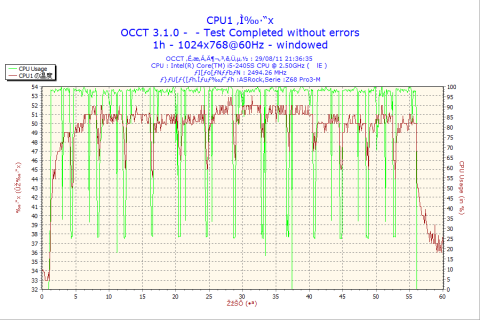
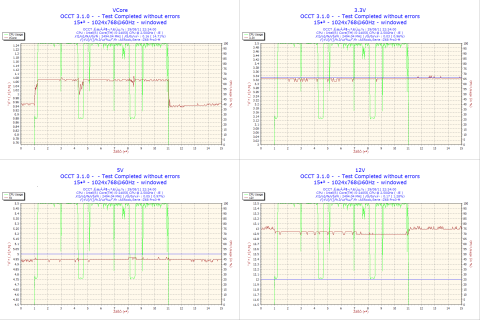
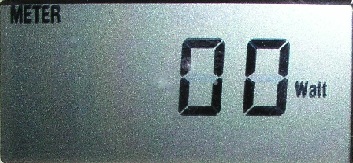
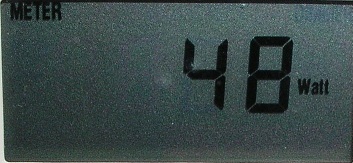

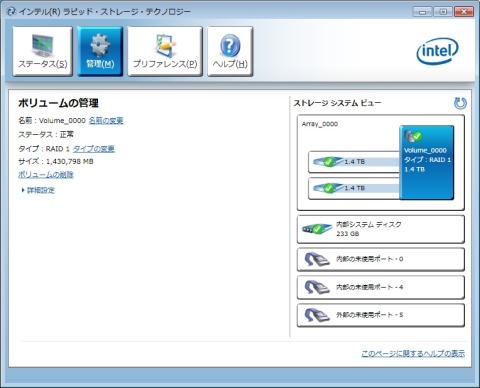




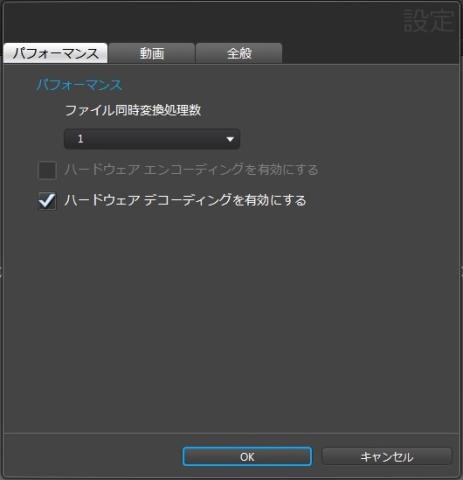
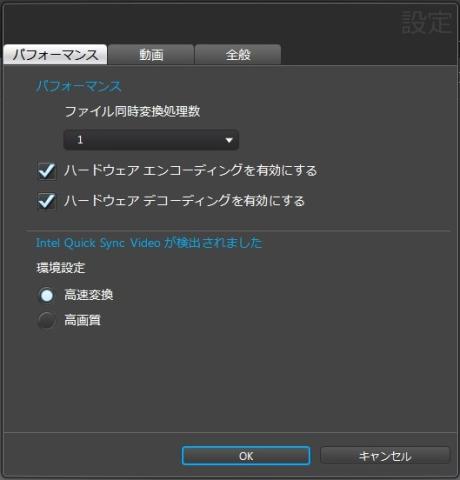
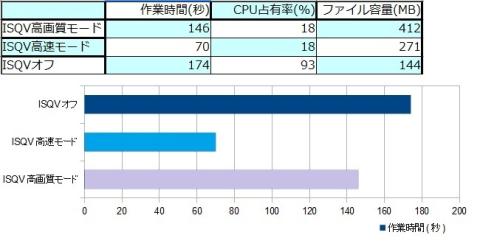
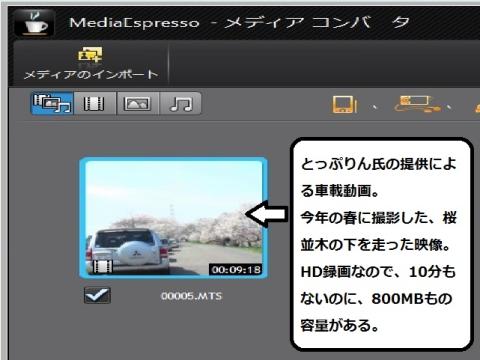

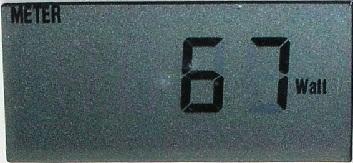

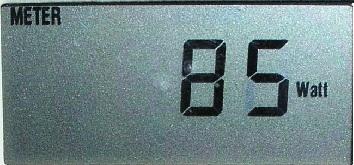

とっぷりんさん
2011/09/04
なかなか悩んでいたエンコード関係もできてよかったですね!
下小川さん
2011/09/04
エンコード自体の時間も大きな差がでているということは総合的な消費電力はかなり下がることになりますね。
というかどこぞのローボルテージ星にあるTDP45W版2500Tに拘らなくても十分低消費ですねコレ…
harmankardonさん
2011/09/04
私と異なるコンセプトで,楽しく読ませていただきました.
Vossさん
2011/09/04
リモートデスクトップでISQV使えないとか、情報として流れてなかったもんね・・・・
lこれの解決だけで半日潰れちゃいました。
>下小川どの
動画によっては、53Wくらいでエンコ出来ますので、更に下がる傾向が見られます。
TrueRemote自体を止めれば、更に2Wほど下がる(止めても裏でエンコし続ける)ので、一回命令したら放置プレイ、が一番のようです。
ただ、やはり自動監視・自動実行出来るMediaConverter7を使う方が、コンセプトとしてより纏まっている気はしますね。
>harmankardonどの
今回はお互いお疲れ様でした。
こちらはまだSSDが終わっていないので、急いでやらないとイカンですね。
SSD編は映像撮影を予定しているので、時間かかりそうですけどorz